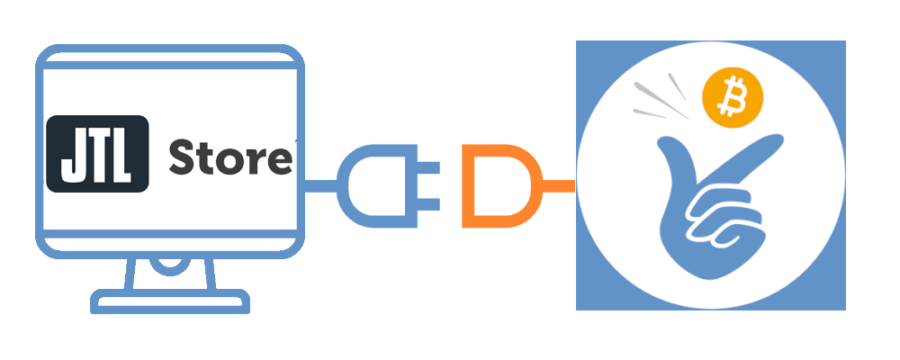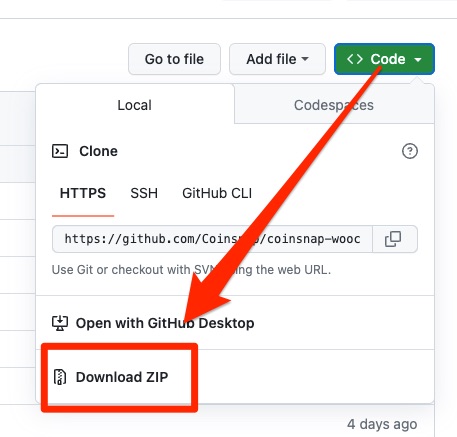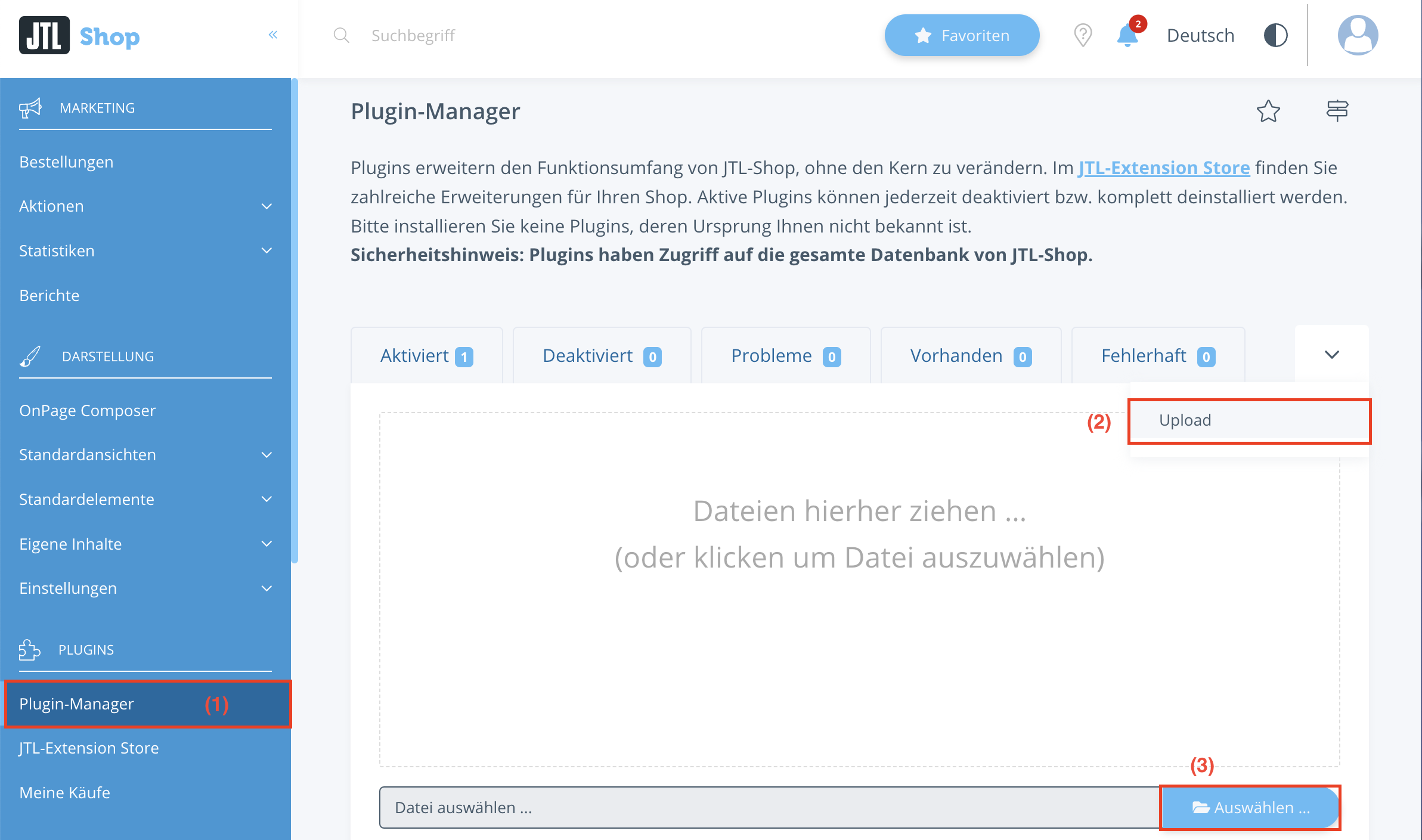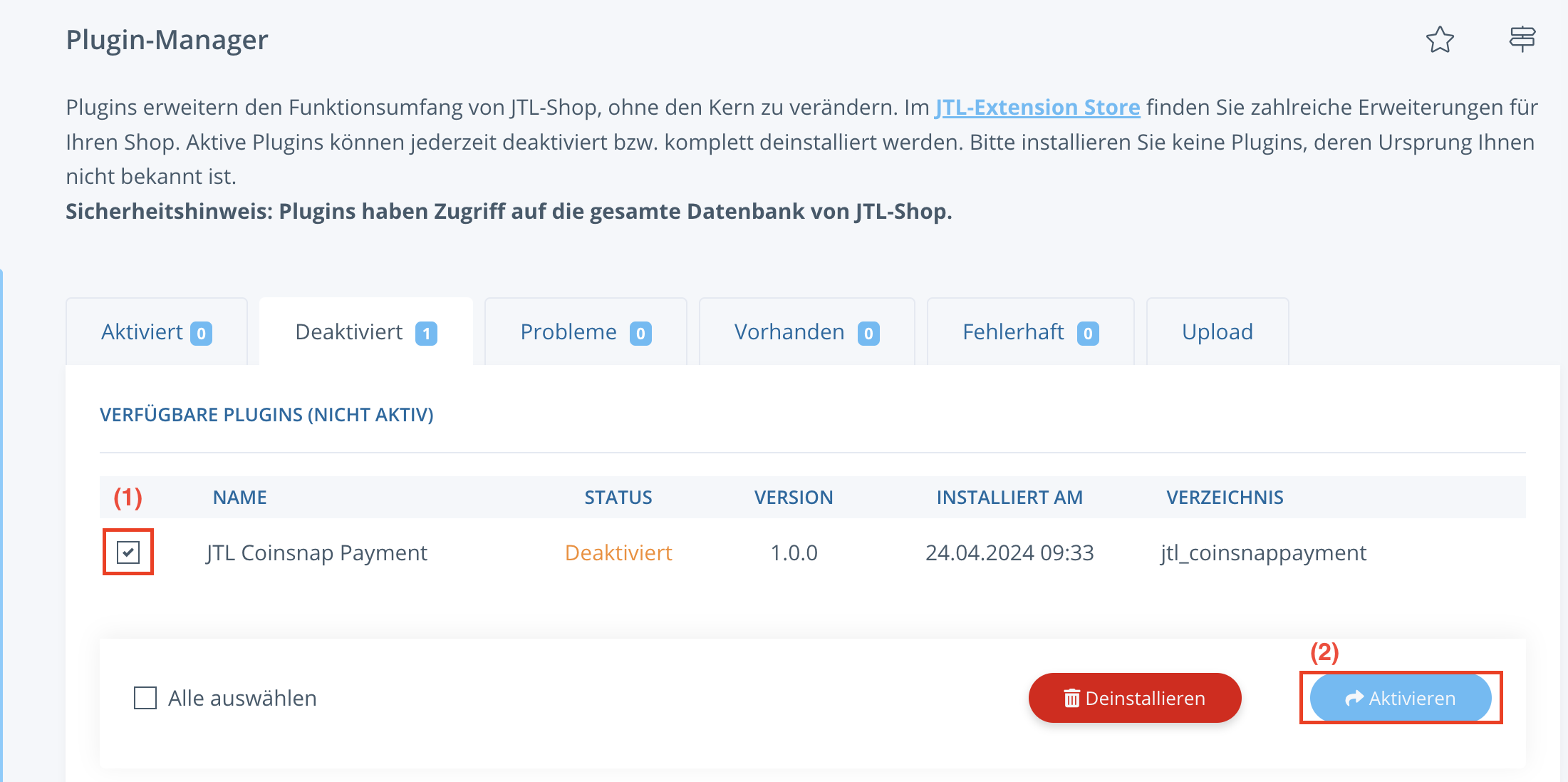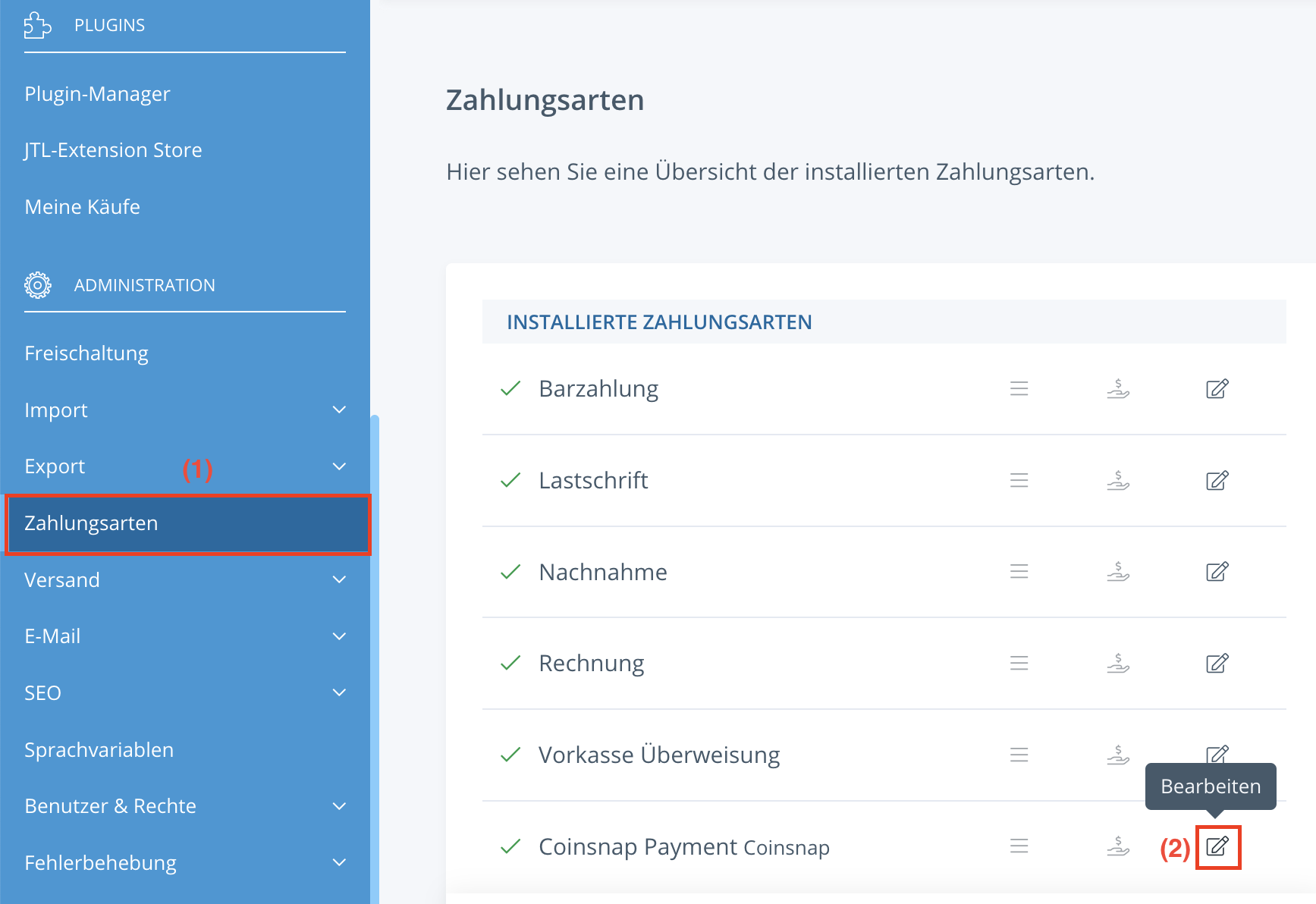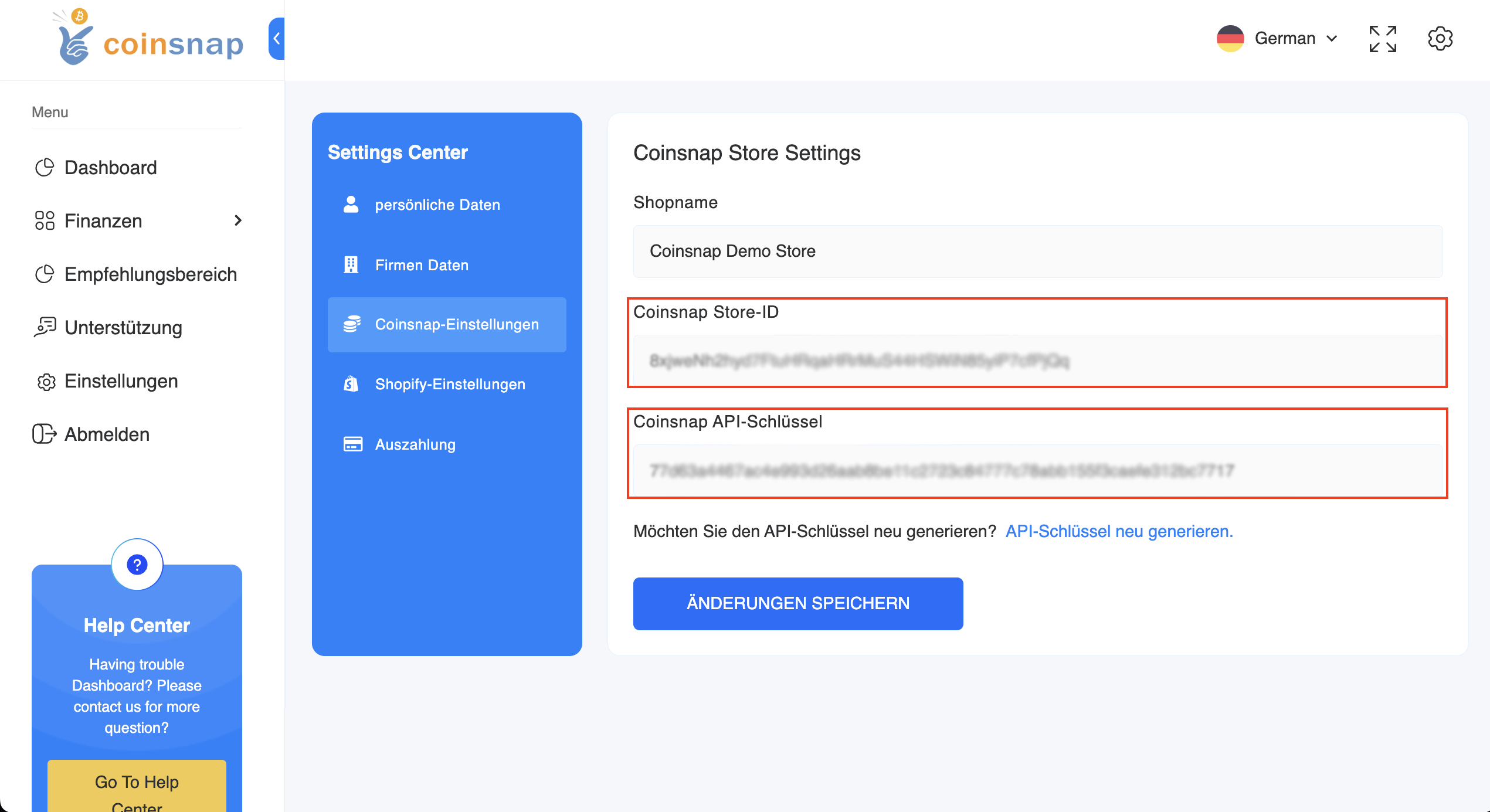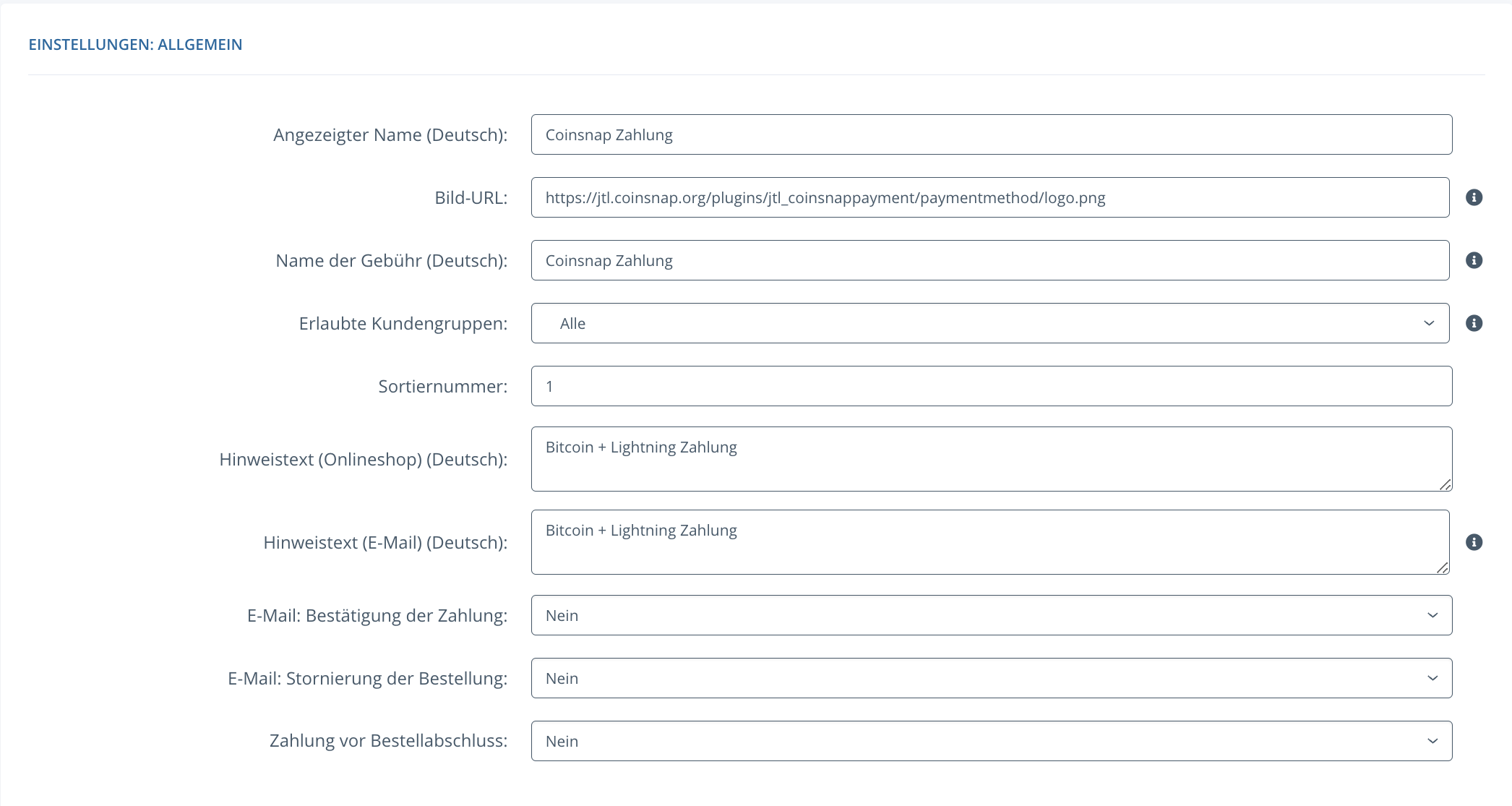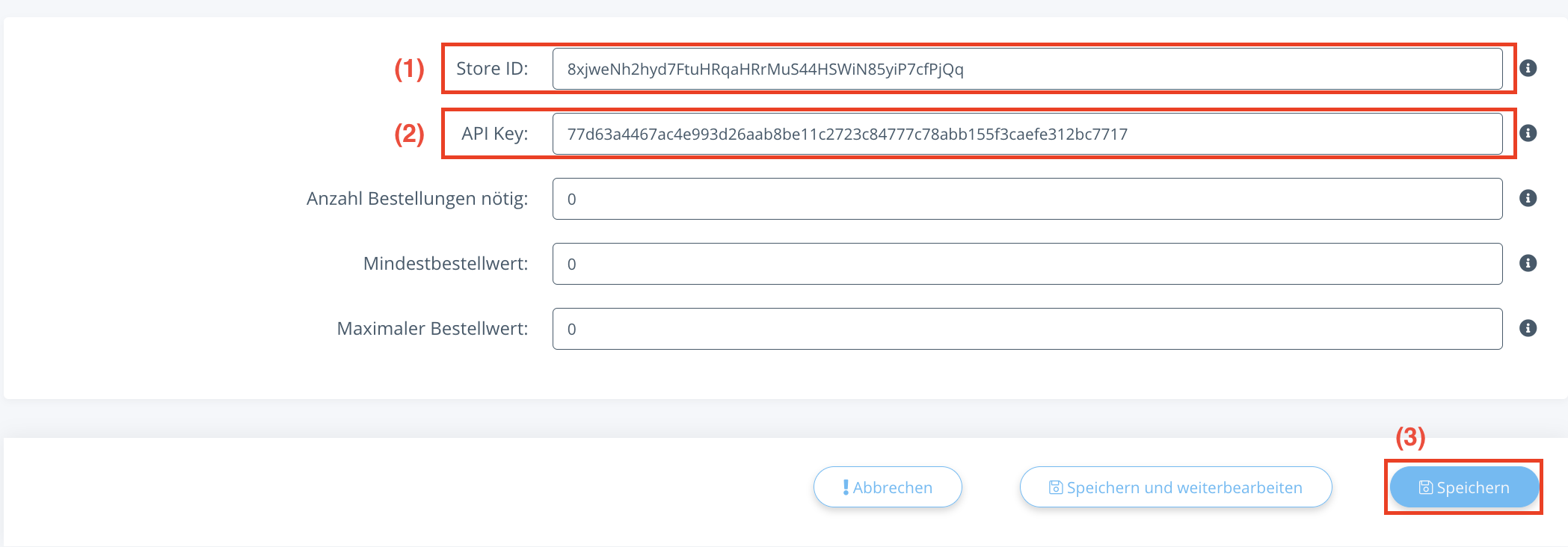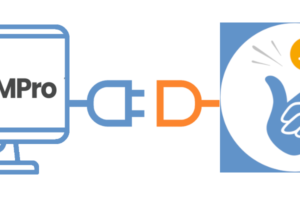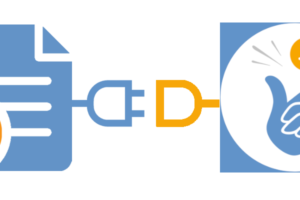Aceite pagamentos em Bitcoin e Lightning na JTL Store com a Coinsnap. O Coinsnap para JTL Store permite que você processe pagamentos Bitcoin Lightning por meio da rede Lightning em sua loja on-line JTL. Com o plugin de pagamento Coinsnap Bitcoin Lightning para a JTL Store, tudo o que você precisa é de uma carteira Lightning com um endereço Lightning para aceitar pagamentos Bitcoin Lightning em sua loja. O plugin de pagamento Coinsnap para a JTL Store torna incrivelmente fácil para seus clientes comprarem suas ofertas com o Bitcoin Lightning: eles podem concluir suas transações com apenas uma leitura do código QR gerado pelo plugin Coinsnap e a autorização do pagamento. Após a autorização, o pagamento é creditado em sua carteira Lightning em tempo real.
- Loja de demonstração da JTL Coinsnap: https://jtl.coinsnap.org/
- Artigo do blog: https://coinsnap.org/coinsnap-fuer-jtl-store/
- Diretório:
- GitHub: https://github.com/Coinsnap/Coinsnap-for-JTL
Página de demonstração da JTL-Store
Se você quiser experimentar por si mesmo como pode receber pagamentos em Bitcoin e Lightning com uma loja JTL, visite nossa loja de demonstração da loja JTL neste link.
Em nossa página de demonstração da loja, você encontrará nosso produto de demonstração, uma camiseta.
Selecione-a para testar o pagamento com Bitcoin e Lightning.
(1) Adicionar à cesta
Clique no botão “Add to basket” (Adicionar à cesta) para iniciar o teste de pagamento.
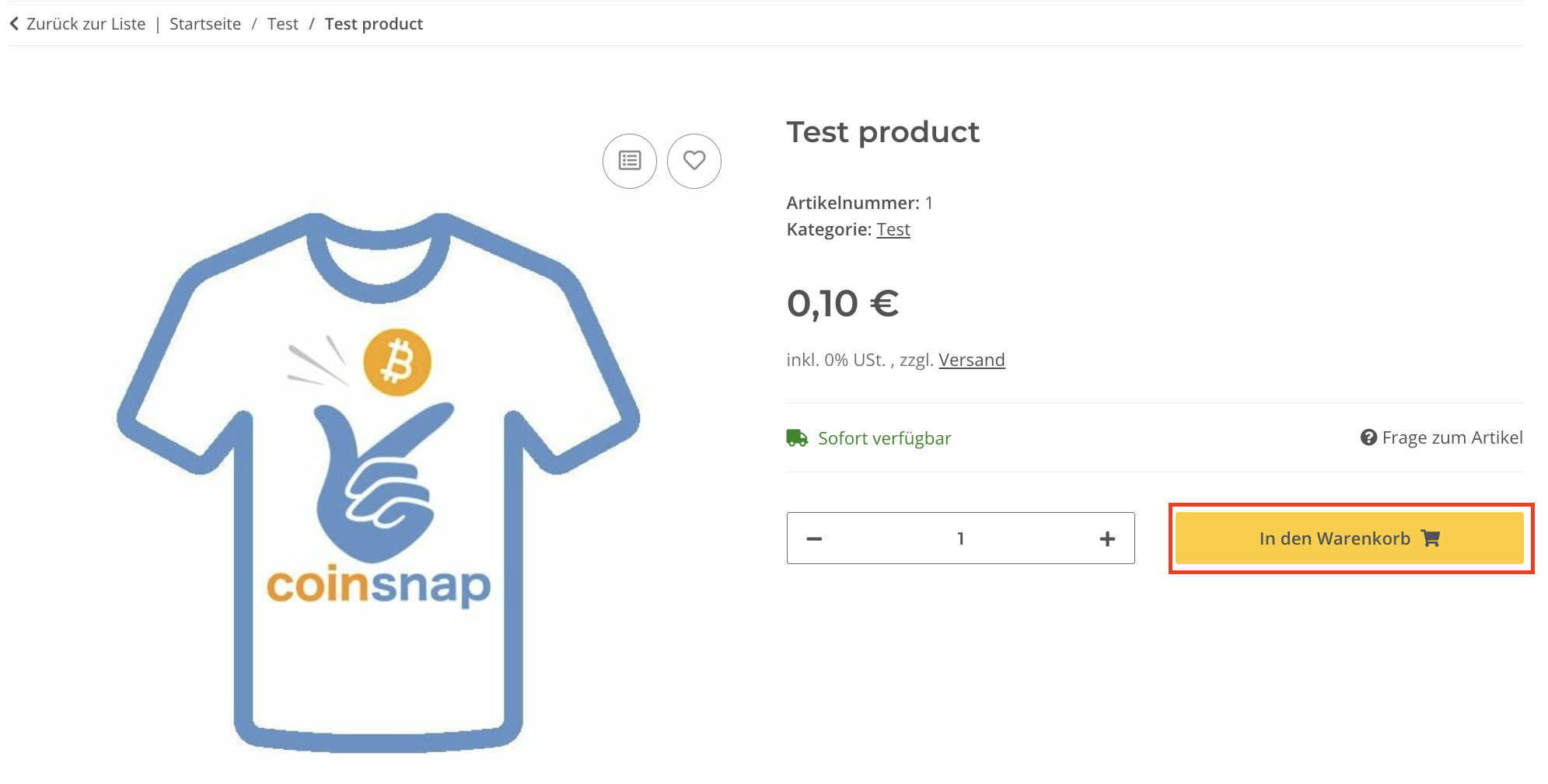
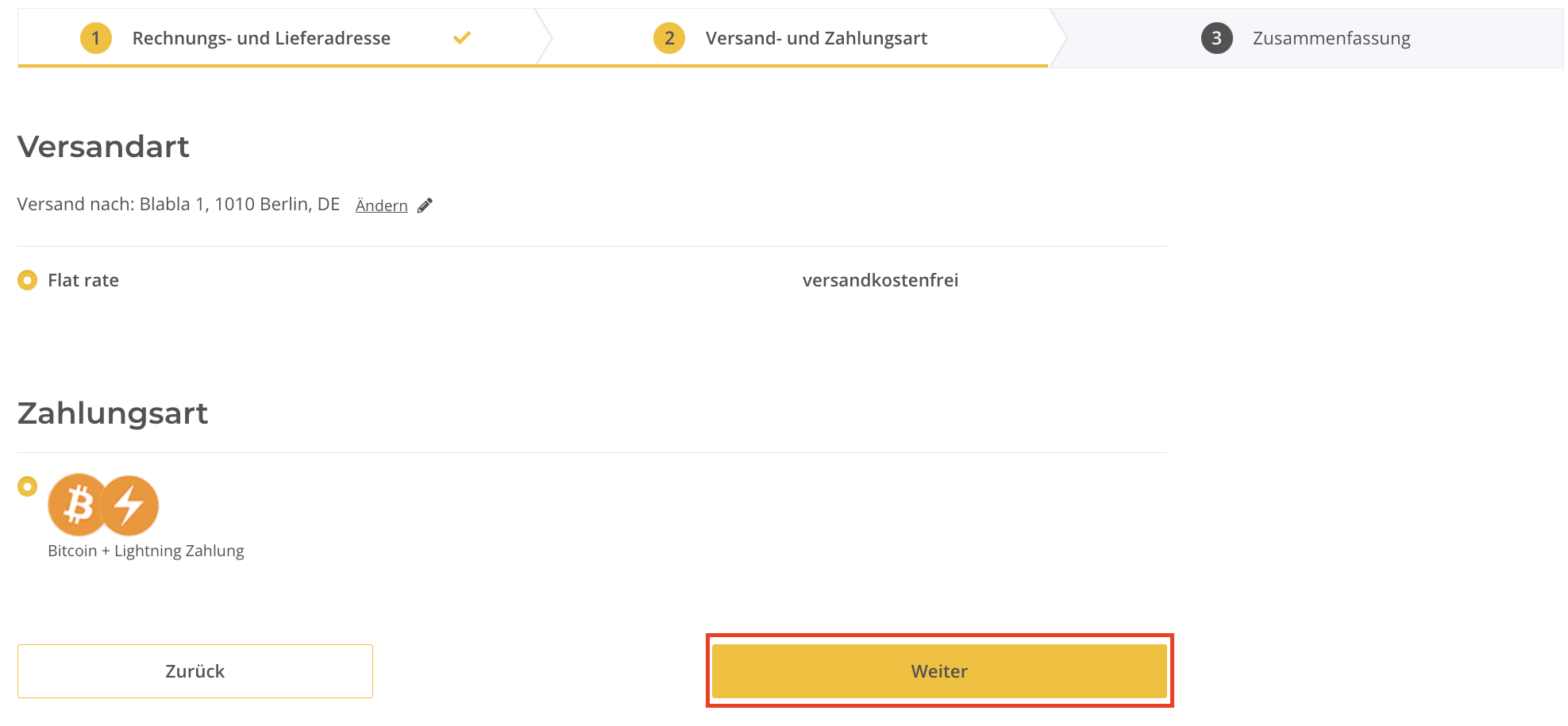
Depois de preencher o formulário com seus dados de acesso, você verá a visão geral do seu pedido e a confirmação, que mostra o botão “Pay with Bitcoin+Lightning” (Pagar com Bitcoin+Lightning). Clique nele para continuar!
No final, você receberá um código QR que deverá ser escaneado com sua carteira para pagar com Coinsnap Bitcoin e Lighhtning!
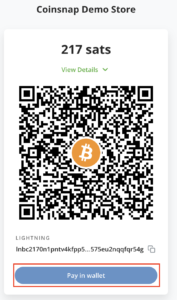
Faça o download do Coinsnap para JTL no GitHub
Você pode fazer o download do plug-in Coinsnap for JTL na página do Coinsnap no Github e instalá-lo em seu site WordPress. Visite a página do Coinsnap no Github. Lá você encontrará todos os módulos de pagamento fornecidos pela Coinsnap. Vá para Coinsnap para JTL. Para fazer isso, vá para o diretório do Coinsnap Github na seção Coinsnap for JTL.
Lá você encontrará o botão verde denominado Código. Se você clicar nele, o menu será aberto e Download ZIP será exibido. Aqui você pode baixar a versão mais recente do plug-in Coinsnap para o seu computador.
Configurar o Coinsnap na JTL Store
Assim que estiver registrado na Coinsnap, você poderá fazer login na sua loja JTL Store e acessar o backend da JTL Store.
Se ainda não tiver configurado sua conta Coinsnap, você pode criá-la por meio deste link. Antes de começar a usar a área de back-end da loja JTL, certifique-se de que você baixou nosso plug-in para a loja JTL da nossa página do GitHub. Quando você acessar o backend da loja JTL, vá para:
(1) Gerenciador de plug-ins
Navegue até o gerenciador de plug-ins na área esquerda do menu de navegação.
(2) Guia Upload
Selecione a guia de upload, que será a última no lado direito. Depois de selecionar “Upload-tab”, (3) arraste o arquivo .zip que você baixou da nossa página do github Coinsnap for JTL-Store Plugin para a página.
(1) Área de métodos de pagamento
Depois de ativar o plug-in com êxito, navegue até os métodos de pagamento.
(2) Botão “Edit” (Editar)
Selecione “Coinsnap Payment” e clique no botão “Edit” (Editar) – o pequeno lápis que é o último da linha.
(1) Configurações gerais
Em primeiro lugar, você pode fazer as configurações gerais que terá no seu método de pagamento Coinsnap.
(2) ID do Store e chave Api
Digite o ID da loja e a chave da API que você copiou anteriormente nos campos corretos.
(3) Botão “Salvar
Depois que você tiver preenchido os campos, clique no botão “Save” (Salvar) para ativar esse método de pagamento.